Hướng dẫn cách tạo bảng trên Canva chuyên nghiệp và đẹp mắt dành cho bạn
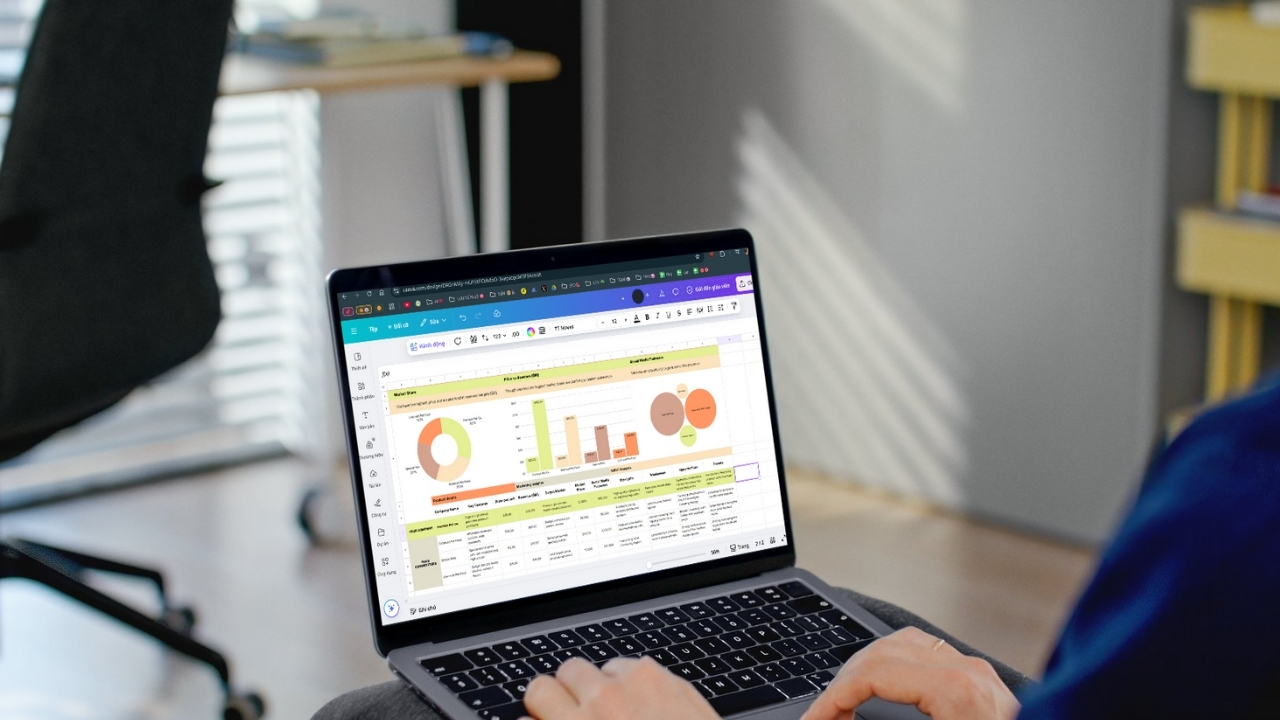
Canva là công cụ thiết kế đồ họa dễ sử dụng, ngoài việc tạo ra các hình ảnh Canva còn có rất nhiều công cụ giúp bạn tạo ra những bảng biểu chuyên nghiệp chỉ trong vài bước đơn giản trên máy tính. Dù bạn cần tạo bảng cho công việc, học tập hay các dự án sáng tạo, Canva đều cung cấp những công cụ linh hoạt và dễ hiểu. Dưới đây là hướng dẫn chi tiết cách tạo bảng trên Canva để bạn có thể bắt đầu ngay lập tức.
Cách tạo bảng trên Canva
Trước kia, bạn chỉ có thể tạo bảng dựa trên thành phần và đó là các bản dạng hình ảnh, điền giá trị chứ không phải dạng bảng có thể tính toán và tạo biểu đồ từ bảng đó. Tuy nhiên, mới đây Canva đã cho phép người dùng tạo bảng tương tự như các nền tảng chuyên nghiệp khác.
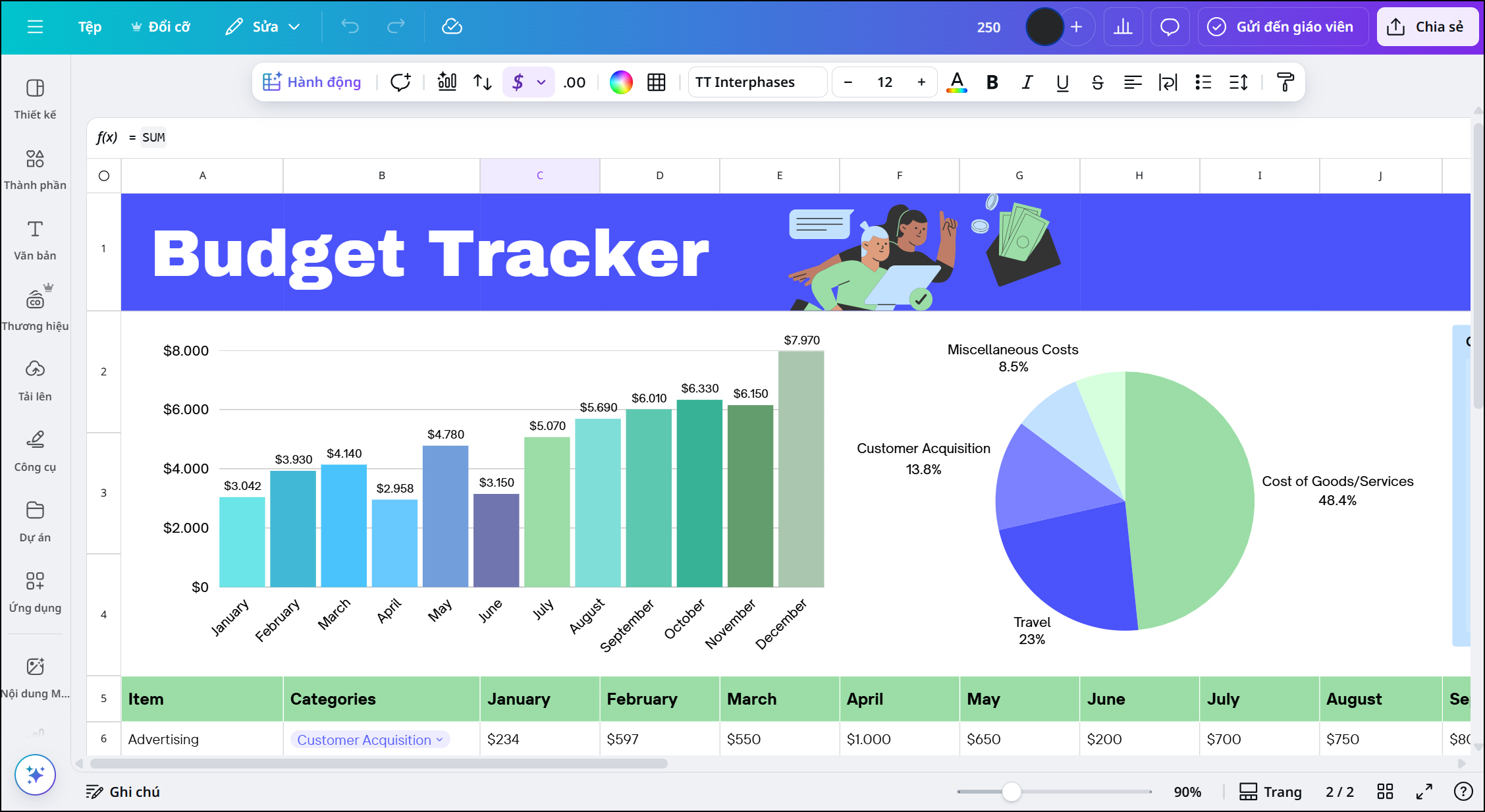
Dưới đây là cách tạo bảng trên Canva dành cho bạn:
Bước 1: Mở trang chủ Canva lên > Nhấn đăng nhập vào tài khoản của bạn.
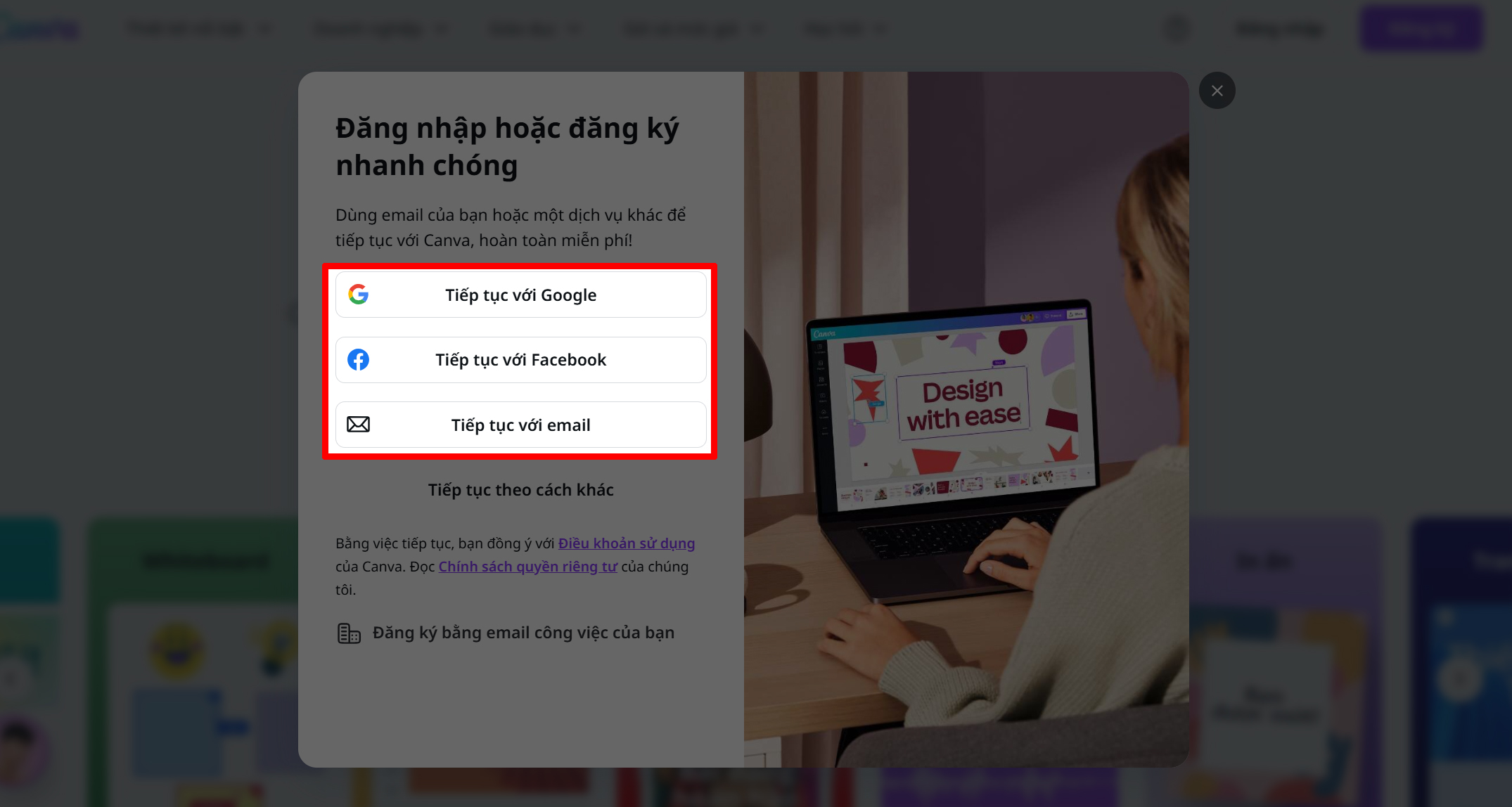
Bước 2: Ngay tại trang chủ, bạn hãy nhấn chọn vào mục Sheets.
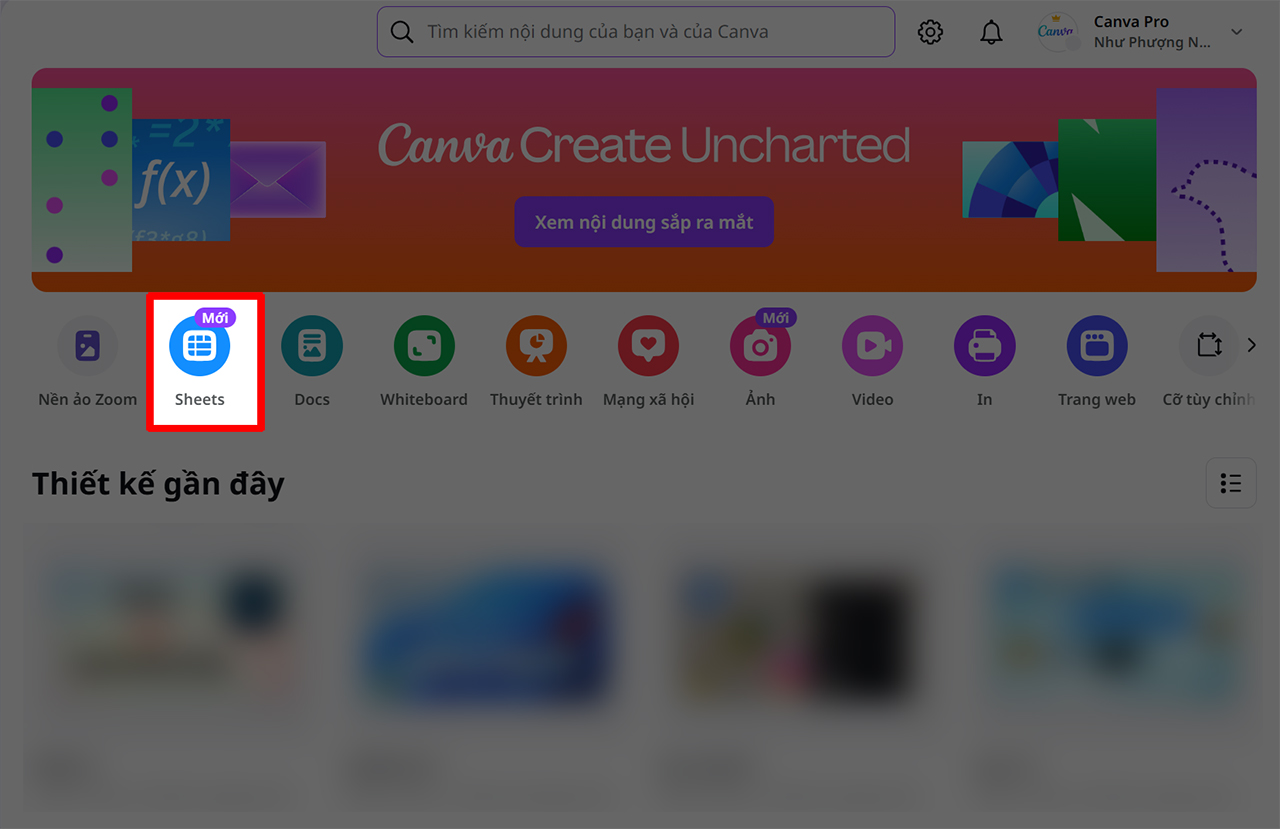
Bước 3: Ngay lập tức, Canva sẽ tạo bảng tương tự như Google Sheets và Excel cho bạn thao tác.
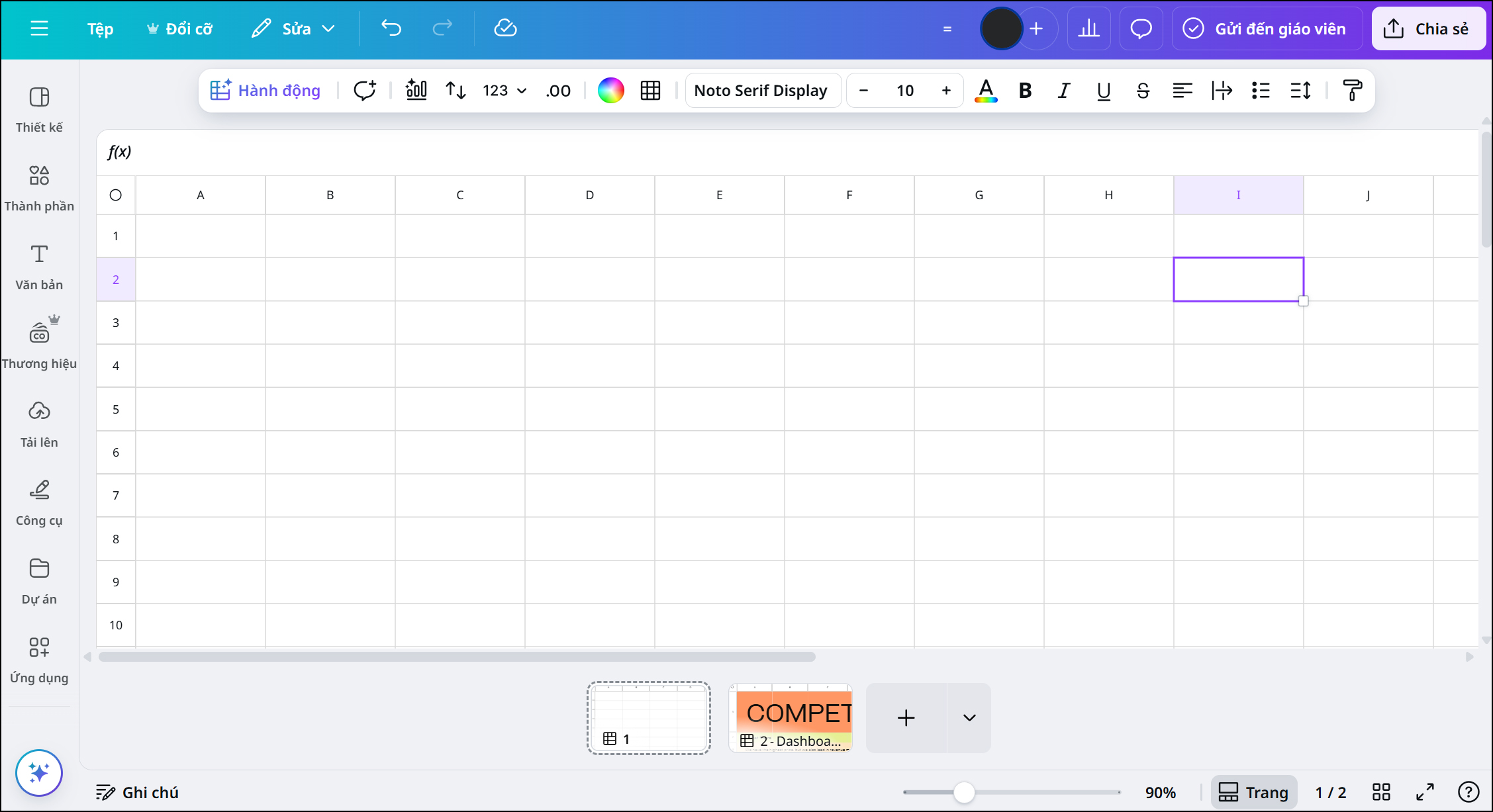
Với bảng này, bạn hoàn toàn có thể định dạng, xóa, thêm và sử dụng các hàm tính như trong các phiên bản trang tính khác của Google hoặc Microsoft.
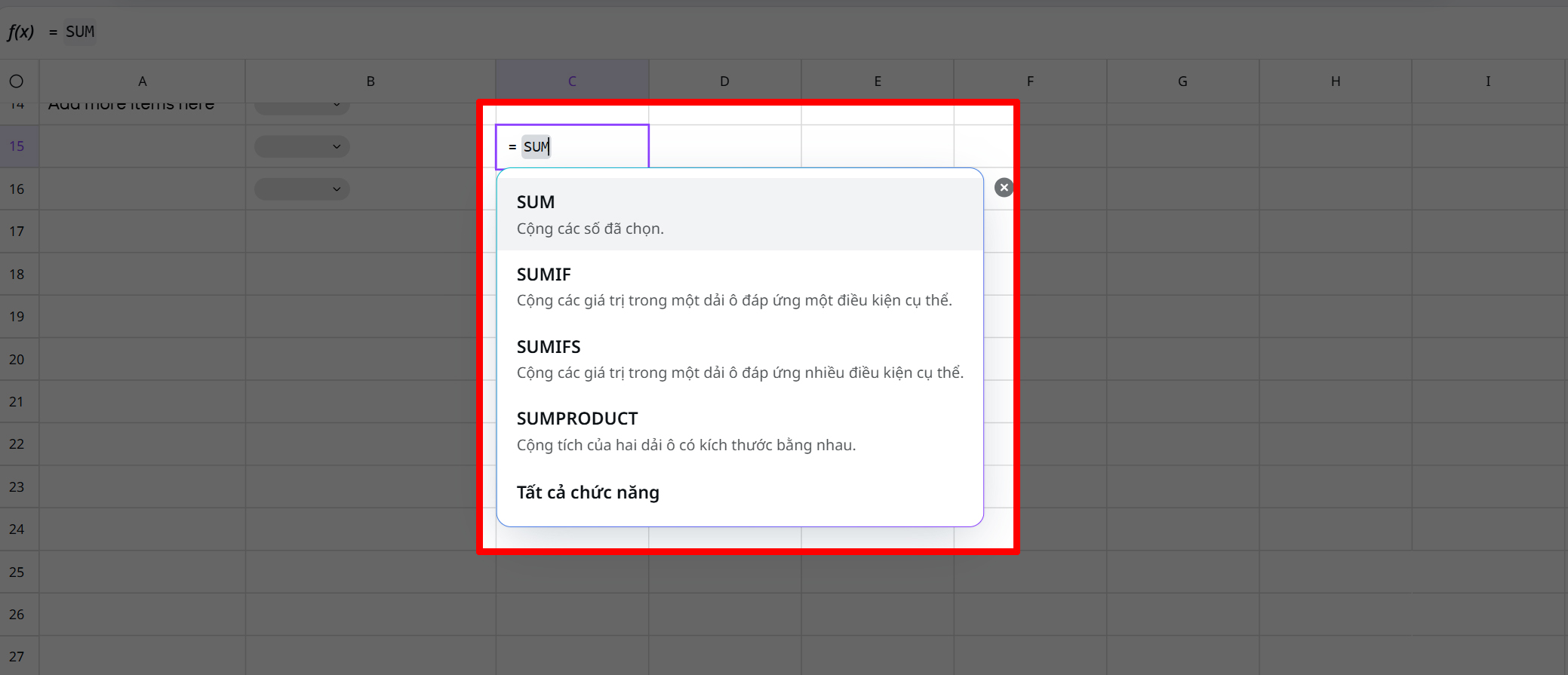
Bước 4: Nếu bạn muốn, bạn cũng có thể tham khảo thêm các tùy chọn khác ở bên trái, gồm các bảng mẫu để bạn có thể thiết lập.
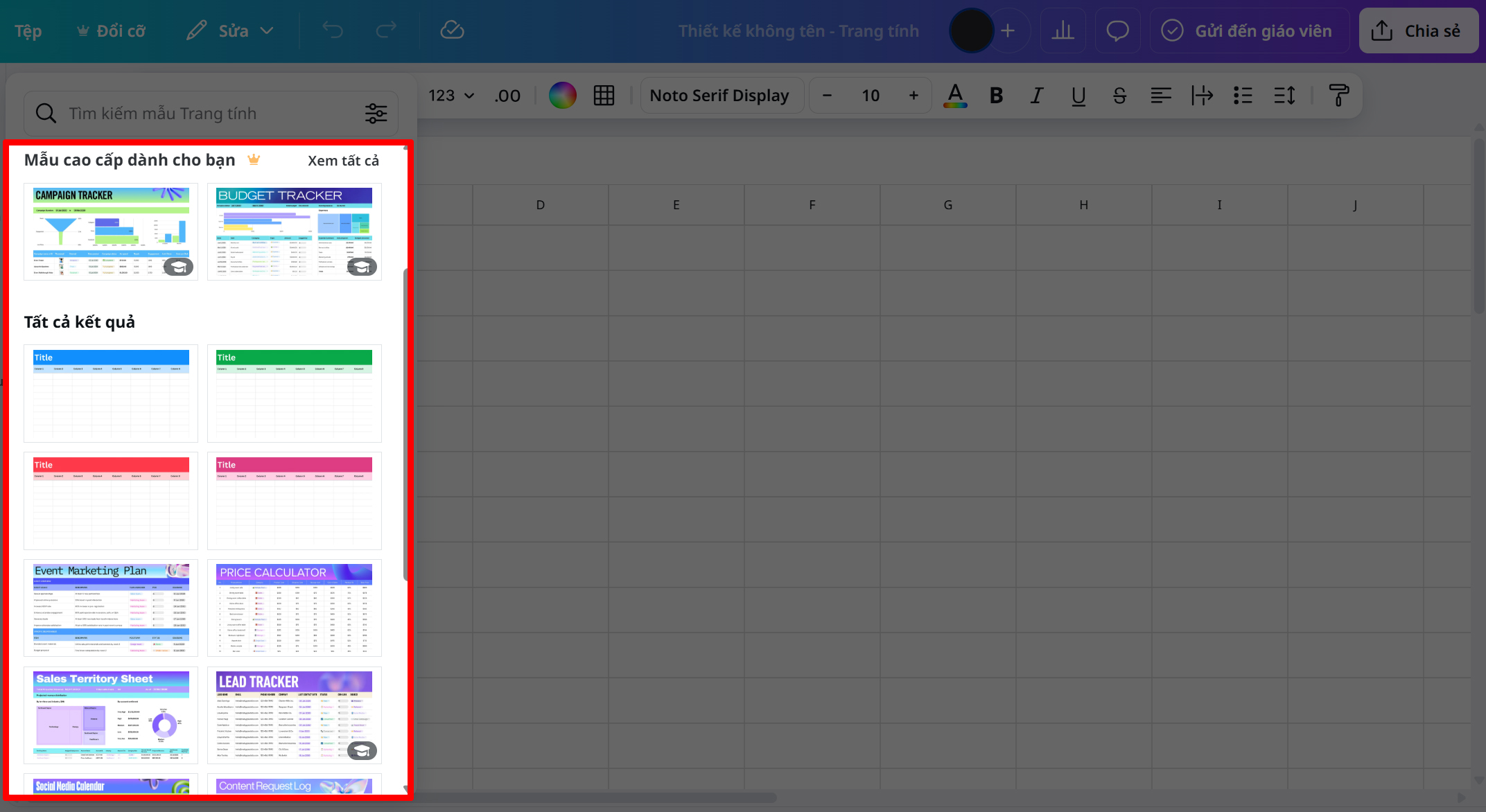
Hãy nhấn Thêm vào trang mới để tham khảo dễ dàng hơn và chọn được mẫu phù hợp với nhu cầu của mình nhé.
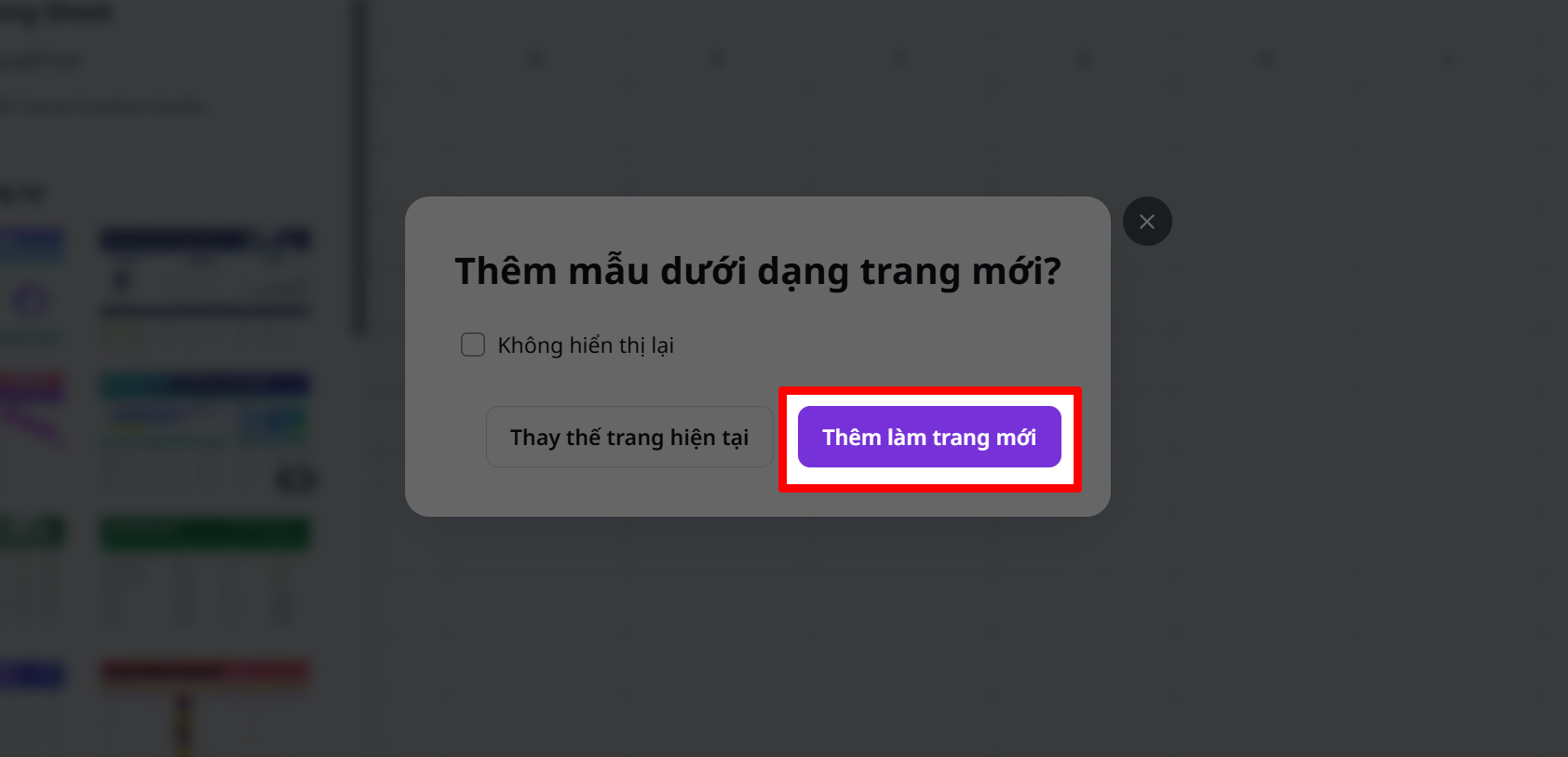
Việc tạo bảng trên Canva mang lại sự linh hoạt và tiện lợi, giúp bạn dễ dàng thực hiện các tác vụ tính toán, định dạng và tạo biểu đồ ngay trên nền tảng thiết kế này. Hãy thử ngay tính năng tạo bảng trên Canva để nâng cao hiệu quả công việc và tiết kiệm thời gian. Cảm ơn bạn đã theo dõi bài viết nha.
Nâng tầm trải nghiệm với laptop AI mạnh mẽ, xử lý nhanh, hiệu suất vượt trội! Dù là công việc, học tập hay sáng tạo nội dung, laptop AI sẽ là trợ thủ đắc lực của bạn. Đừng bỏ lỡ những mẫu laptop AI tiên tiến nhất tại Thế Giới Di Động – nhấn ngay nút cam dưới đây để khám phá và sở hữu ngay!
MUA LAPTOP AI TẠI TGDĐ GIÁ TỐT
Xem thêm:
- Hướng dẫn cách sử dụng DeepSeek, công cụ AI siêu HOT
- Tổng hợp 4 ứng dụng tạo ảnh bằng AI cực hay dành cho bạn






















































































ĐĂNG NHẬP
Hãy đăng nhập để comment, theo dõi các hồ sơ cá nhân và sử dụng dịch vụ nâng cao khác trên trang Tin Công Nghệ của
Thế Giới Di Động
Tất cả thông tin người dùng được bảo mật theo quy định của pháp luật Việt Nam. Khi bạn đăng nhập, bạn đồng ý với Các điều khoản sử dụng và Thoả thuận về cung cấp và sử dụng Mạng Xã Hội.